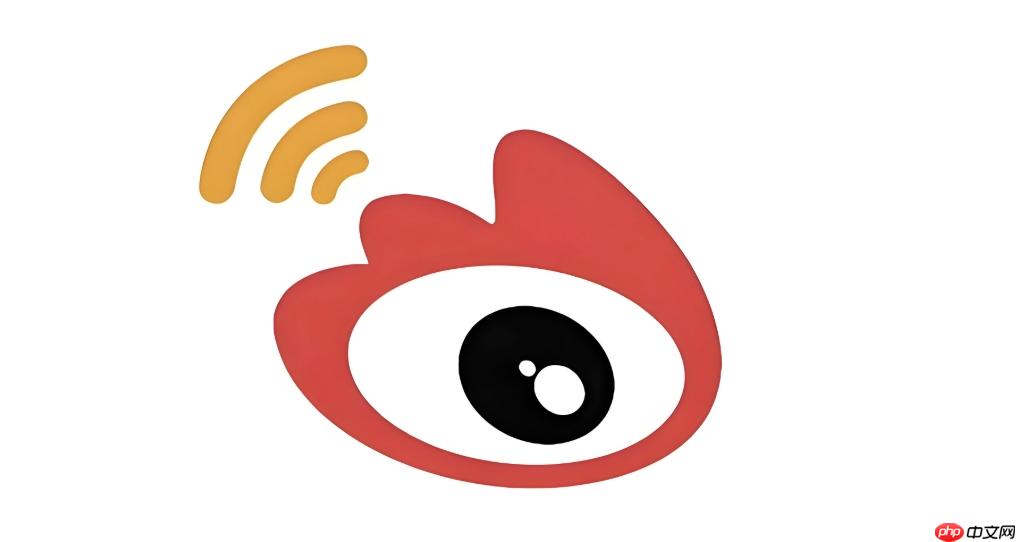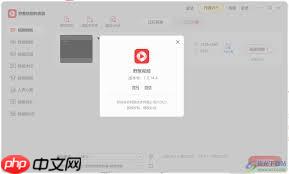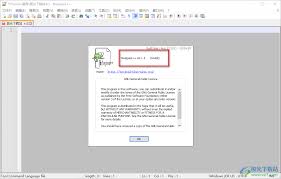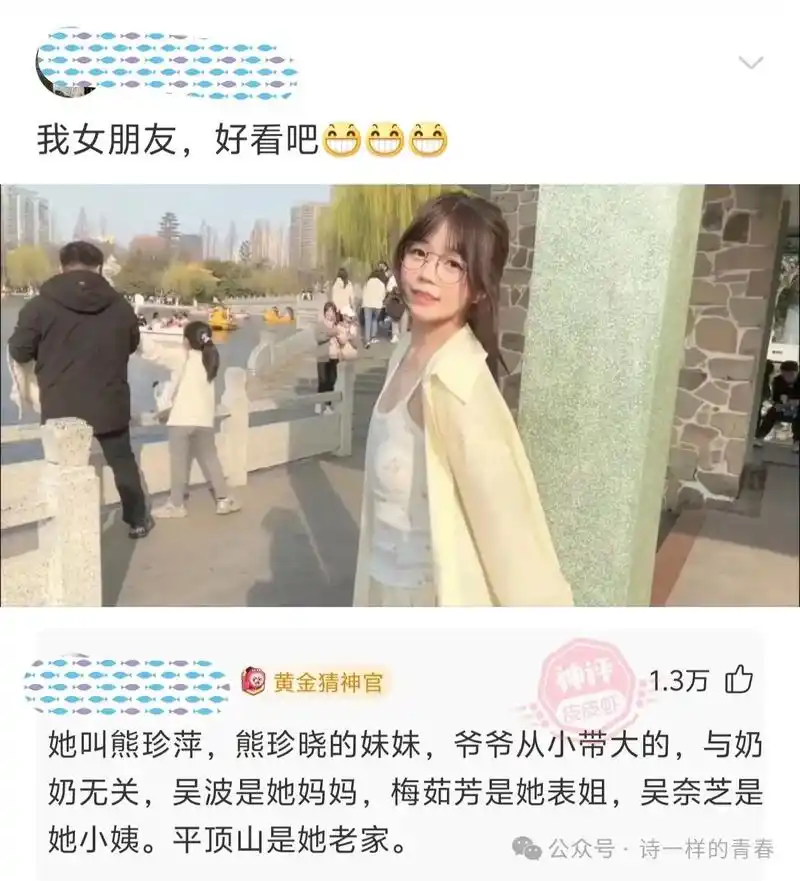美图秀秀怎么把文字变成弧形_美图秀秀文字弧形编辑
美图秀秀支持添加弧形文字,提升图片设计感。首先打开应用并导入图片,点击“文字”功能输入内容;选中文字后在“文字效果”中选择上弧或下
美图秀秀支持添加弧形文字,提升图片设计感。首先打开应用并导入图片,点击“文字”功能输入内容;选中文字后在“文字效果”中选择上弧或下弧样式,调节滑块控制弧度。若需自定义弧形,可使用“自由变形”工具拖动控制点手动弯曲文字。此外,还能借助圆形贴纸作为参考线,沿其边缘分段输入并调整文字角度,形成精准弧形布局,最后移除贴纸即可完成。

如果您希望在图片上添加文字并让其呈现弧形效果,以增强视觉设计感,美图秀秀提供了便捷的文字编辑功能来实现这一需求。通过其内置的文字工具,您可以轻松调整文字的排列方式。
本文运行环境:iPad Air,iPadOS 17
一、使用美图秀秀内置弧形文字功能
美图秀秀集成了基础的文字弧形排版选项,可以直接将输入的文字转换为上弧或下弧样式,适用于大多数简单的美化需求。
1、打开美图秀秀,点击“图片编辑”,导入需要添加文字的图片。
2、选择“文字”功能,点击“添加文字”,输入您想要展示的内容。
3、选中已输入的文字图层,在下方工具栏中找到“文字效果”或“文字弯曲”选项。
4、在弹出的样式中选择上弧或下弧,系统会自动将文字变为对应的弧形排列。
5、通过拖动调节滑块可微调弧度强度,确保文字与画面布局协调。
二、手动调整文字路径实现自定义弧形
当内置弧形样式无法满足设计需求时,可通过手动变形功能对文字进行自由弧度调整,实现更灵活的视觉效果。
1、添加文字后,点击该文字图层进入编辑模式。
2、在编辑菜单中选择“自由变形”或“扭曲”工具。
3、将文字框四周的控制点向上或向下拉动,使其呈现弧线形状。
4、配合缩放和旋转功能,使文字贴合图像中的曲线元素或特定构图位置。
5、确认形态无误后点击确定,完成自定义弧形文字设置。
三、利用贴纸外框辅助生成弧形文字布局
借助美图秀秀中的圆形或弧形贴纸作为参考框架,可以辅助定位弧形文字的位置,提升整体设计的规整性。
1、进入“贴纸”功能,搜索并添加一个透明背景的圆形边框或半圆线条贴纸。
2、将贴纸调整至合适大小,并放置于期望文字环绕的位置。
3、启用“文字”工具,在贴纸弧线内侧或外侧逐段输入文字。
4、每输入一段文字后,单独调整其角度和位置,使其沿弧线分布。
5、完成后移除参考贴纸,即可得到沿预定弧线排列的文字效果。
菜鸟下载发布此文仅为传递信息,不代表菜鸟下载认同其观点或证实其描述。
相关文章
更多>>热门游戏
更多>>热点资讯
更多>>热门排行
更多>>- 永恒之塔最新排行榜-永恒之塔手游免费版下载-永恒之塔免费破解版下载
- 奇迹muios手游排行榜-奇迹mu手游大全-有什么类似奇迹mu的手游
- 冰雪斩龙最新排行榜-冰雪斩龙手游免费版下载-冰雪斩龙免费破解版下载
- 仙侠风云游戏排行-仙侠风云所有版本-仙侠风云游戏合集
- 热血之光手游2023排行榜前十名下载_好玩的热血之光手游大全
- 多种热门耐玩的绝园少女破解版游戏下载排行榜-绝园少女破解版下载大全
- 极上红颜手游排行榜-极上红颜手游下载-极上红颜游戏版本大全
- 全民吃货系列版本排行-全民吃货系列游戏有哪些版本-全民吃货系列游戏破解版
- 暗世天歌最新排行榜-暗世天歌手游免费版下载-暗世天歌免费破解版下载
- 茅山志异游戏排行-茅山志异所有版本-茅山志异游戏合集
- 王冠意志系列版本排行-王冠意志系列游戏有哪些版本-王冠意志系列游戏破解版
- 云雾风华游戏版本排行榜-云雾风华游戏合集-2023云雾风华游戏版本推荐